Blogserie: SCCM – Offline Image Servicing (Teil 2/3) – Funktion
10. März 2014
Im ersten Teil der Serie habe ich das Offline Servicing kurz vorgestellt.
Heute schauen wir uns den eigentlichen Vorgang etwas näher an.
Je nachdem ob wir im Assistenten für das Offline Servicing einen Zeitpunkt vorgegeben haben oder die Updates sofort anwenden beginnt der Updatevorgang.
- Sobald die gewünschte Zeit erreicht ist, beginnt der Site-Server mit dem Vorgang
- Das gewählte WIM-File, sowie alle benötigten Updates werden vollständig in einen temporären Ordner kopiert
- Der SiteServer mounted das WIM-File im Temp Ordner ([SCCMInstallDrive]ConfigMgr_OfflineImageServicing)
- durch die Verwendung von DISM werden die Updates auf alle im WIM enthaltenen Images angewendet
- Nach erfolgreichen Abschluss wird das WIM zurück in den Quellordner kopiert. Dabei wird die ursprüngliche WIM-Datei als Backupfile umbenannt
- Sollte bereits ein Backup bestehen, wird dieses entfernt. SCCM hebt nur ein Backup für ein gewähltes WIM auf
- Nachdem der gesamte Vorgang erfolgreich abgeschlossen wurde wird der Status in der SCCM Konsole angepasst. Zudem ist in den Image-Eigenschaften unter „installierte Updates“ eine Liste der angewendeten Updates zu finden)
- Abschließend müssen alle zugehörigen Distribution Points geupdatet werden
Mit dem SCCM 2012 R2 ist es nun sogar möglich das Offline Servicing für VHDs zu verwenden.
WICHTIG: Da beim Update das WIM einmal vollständig kopiert wird und anschließend gemountet wird sollte auf dem System mindestens die 2 fache Größe des Images als freier Speicher verfügbar sein. Da dann Updates kopiert und angewendet werden wird das Image zudem größer. Außerdem wird das Backup der WIM aufghoben, daher wird zusätzlicher Speicherplatz benötigt.
Ähnliche Beiträge
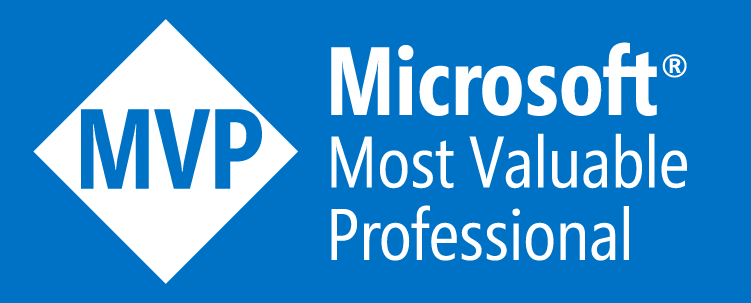


Leave a comment